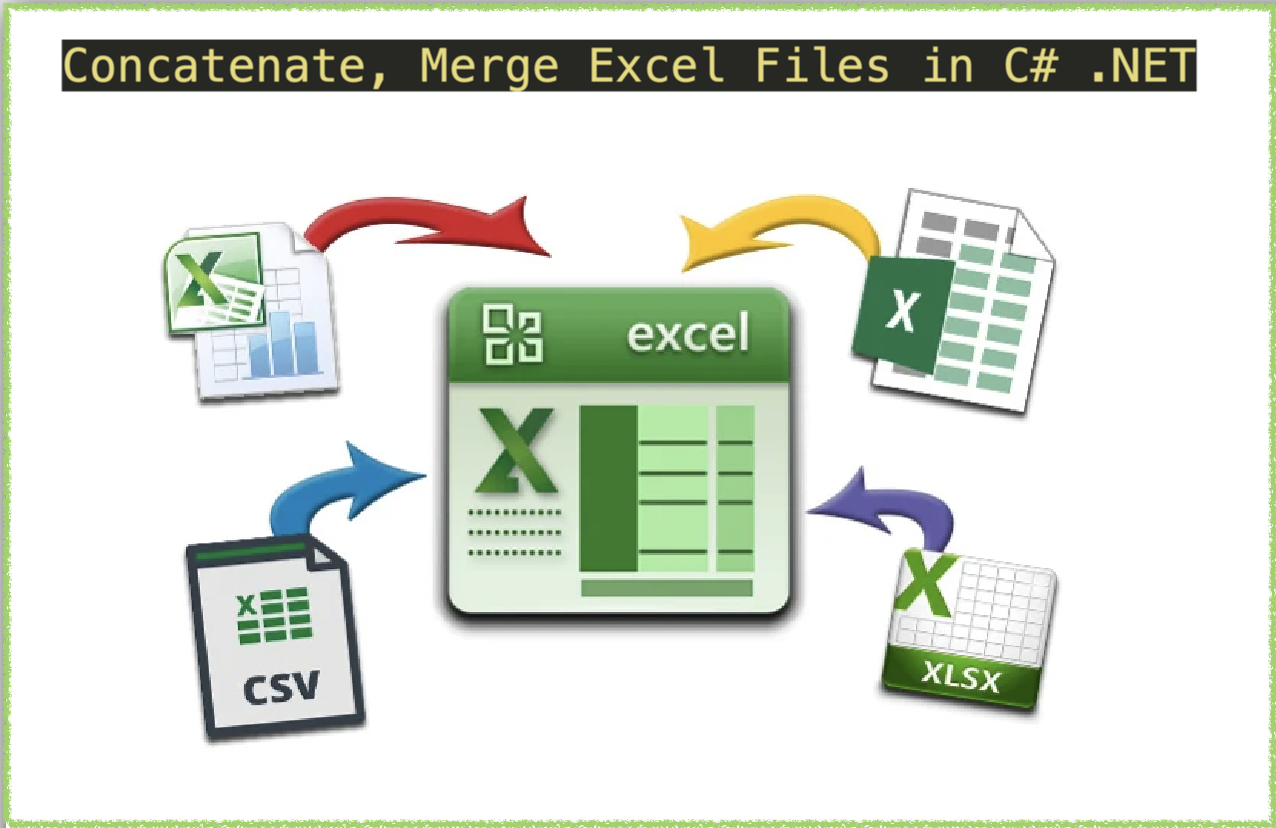
C# .NETలో Excel (XLS, XLSX) ఫైల్లను సంగ్రహించండి
డేటా నిర్వహణను క్రమబద్ధీకరించడానికి Excel ఫైల్లను కలపడం ఉపయోగకరమైన సాంకేతికత. మీరు సేల్స్ రిపోర్ట్లు, ఫైనాన్షియల్ స్టేట్మెంట్లు లేదా కస్టమర్ డేటాను ఏకీకృతం చేయాలనుకున్నా, Excel ఫైల్లను విలీనం చేయడం వల్ల మీ సమయం మరియు కృషిని ఆదా చేయవచ్చు. ఈ కథనంలో, మేము C# .NET మరియు REST APIని ఉపయోగించి Excel ఫైల్లను ఎలా సంగ్రహించాలో అన్వేషిస్తాము. మీరు ఒకే విధమైన డేటా స్ట్రక్చర్లతో బహుళ ఫైల్లను కలిగి ఉన్నప్పుడు లేదా మీరు వివిధ ఫార్మాట్ల నుండి డేటాను విలీనం చేయవలసి వచ్చినప్పుడు, సంయోగం ఉపయోగకరంగా ఉండే విభిన్న దృశ్యాలను మేము కవర్ చేస్తాము. సంయోగ ప్రక్రియను ఆటోమేట్ చేయడానికి మరియు మాన్యువల్ లోపాలను నివారించడానికి సరళమైన మరియు సమర్థవంతమైన కోడ్ను ఎలా వ్రాయాలో మీరు నేర్చుకుంటారు. కాబట్టి, ఎక్సెల్ సంయోగ ప్రపంచంలోకి ప్రవేశిద్దాం మరియు ఈ రోజు మీ వర్క్ఫ్లోను సులభతరం చేద్దాం.
Excel REST APIని కలపండి
మీరు C# .NETని ఉపయోగించి Excel ఫైల్లను కలపడానికి సమర్థవంతమైన మరియు సరళమైన మార్గం కోసం చూస్తున్నట్లయితే, Aspose.Cells క్లౌడ్ SDK ఒక గొప్ప ఎంపిక. ఇది REST APIలను ఉపయోగించి XLS, XLSX మరియు ఇతర ఫైల్ ఫార్మాట్లను విలీనం చేయడానికి సులభమైన ఇంటర్ఫేస్ను అందిస్తుంది. ఈ క్లౌడ్-ఆధారిత పరిష్కారాన్ని ఉపయోగించడం ద్వారా, మీరు క్లిష్టమైన సాఫ్ట్వేర్ మరియు హార్డ్వేర్ ఇన్ఫ్రాస్ట్రక్చర్ను ఇన్స్టాల్ చేయవలసిన అవసరాన్ని తొలగించవచ్చు. .NET కోసం Aspose.Cells Cloud SDK అడ్డు వరుసలు మరియు నిలువు వరుసలను స్వయంచాలకంగా అమర్చడం, డేటాను క్రమబద్ధీకరించడం మరియు విలీనమైన సెల్లకు ఫార్మాటింగ్ని వర్తింపజేయడం వంటి లక్షణాలను కూడా అందిస్తుంది. ఈ APIని ఉపయోగించడం ద్వారా, మీరు అభివృద్ధి సమయం మరియు కృషిని గణనీయంగా తగ్గించవచ్చు మరియు ఉత్పాదకతను మెరుగుపరచవచ్చు.
ఇప్పుడు, SDKని ఉపయోగించడానికి, మేము దాని సూచనను NuGet ప్యాకేజీ మేనేజర్ ద్వారా మా అప్లికేషన్లో జోడించబోతున్నాము. “Aspose.Cells-Cloud"ని శోధించి, ప్యాకేజీని జోడించు బటన్ను నొక్కండి. రెండవది, మీకు Cloud Dashboardలో ఖాతా లేకుంటే, దయచేసి చెల్లుబాటు అయ్యే ఇమెయిల్ చిరునామాను ఉపయోగించి ఉచిత ఖాతాను సృష్టించండి మరియు మీ వ్యక్తిగతీకరించిన క్లయింట్ ఆధారాలను పొందండి.
C# ఉపయోగించి Excelని విలీనం చేయండి
ఈ విభాగంలో, మేము క్లౌడ్ నిల్వ నుండి రెండు వర్క్షీట్లను లోడ్ చేయబోతున్నాము మరియు రెండవ Excel వర్క్బుక్ను మొదటిదానికి విలీనం చేస్తాము.
// పూర్తి ఉదాహరణలు మరియు డేటా ఫైల్ల కోసం, దయచేసి దీనికి వెళ్లండి
https://github.com/aspose-cells-cloud/aspose-cells-cloud-dotnet/
// https://dashboard.aspose.cloud/ నుండి క్లయింట్ ఆధారాలను పొందండి
string clientSecret = "4d84d5f6584160cbd91dba1fe145db14";
string clientID = "bb959721-5780-4be6-be35-ff5c3a6aa4a2";
// ClientID మరియు ClientSecret పాస్ చేస్తున్నప్పుడు CellsApi ఉదాహరణను సృష్టించండి
CellsApi cellsInstance = new CellsApi(clientID, clientSecret);
// డ్రైవ్లో మొదటి Excle వర్క్బుక్
string first_Excel = "input.xls";
// రెండవ Excel వర్క్బుక్ పేరు
string second_Excel = "myDocument.xlsx";
// ఇన్పుట్ ఎక్సెల్ వర్క్బుక్లను ఉంచడానికి నిఘంటువు వస్తువును సృష్టించండి
Dictionary<String, Stream> mapFiles = new Dictionary<string, Stream>();
mapFiles.Add(first_Excel, File.OpenRead(first_Excel));
mapFiles.Add(second_Excel, File.OpenRead(second_Excel));
// ఇన్పుట్ Excel ఫైల్లను క్లౌడ్ నిల్వకు అప్లోడ్ చేయండి
try
{
foreach (KeyValuePair<String, Stream> dictionary in mapFiles)
{
// ప్రతి వర్క్బుక్ను క్లౌడ్ నిల్వకు అప్లోడ్ చేయండి
cellsInstance.UploadFile(dictionary.Key, dictionary.Value);
}
}
catch(Exception ex)
{
// క్లౌడ్ స్టోరేజ్కి ఫైల్ అప్లోడ్ చేసేటప్పుడు ఏదైనా మినహాయింపు
Console.Write(ex.StackTrace);
}
try
{
// ఎక్సెల్ విలీన చర్యను ప్రారంభించండి
var response = cellsInstance.CellsWorkbookPostWorkbooksMerge(first_Excel, second_Excel, folder: null, storageName: null, mergedStorageName: null);
// సంయోగం విజయవంతమైతే విజయ సందేశాన్ని ముద్రించండి
if (response != null && response.Equals("OK"))
{
Console.WriteLine("Concatenate Excel operation completed successfully !");
Console.ReadKey();
}
}
catch (Exception ex)
{
Console.WriteLine("error:" + ex.Message + "\n" + ex.StackTrace);
}
ఎగువ కోడ్ స్నిప్పెట్ గురించి మన అవగాహనను పెంపొందించుకుందాం:
CellsApi cellsInstance = new CellsApi(clientID, clientSecret);
క్లయింట్ ఆధారాలను ఆర్గ్యుమెంట్లుగా పాస్ చేస్తున్నప్పుడు CellsApi యొక్క వస్తువును సృష్టించండి.
Dictionary<String, Stream> mapFiles = new Dictionary<string, Stream>();
ఇన్పుట్ ఎక్సెల్ వర్క్బుక్ల పేర్లు మరియు కంటెంట్ను కలిగి ఉండే డిక్షనరీ ఆబ్జెక్ట్ని సృష్టించండి
mapFiles.Add(first_Excel, File.OpenRead(first_Excel));
నిఘంటువు వస్తువుకు ఇన్పుట్ Excel ఫైల్లను జోడించండి. మేము కీ-విలువ జతలలో ఫైల్లను జోడిస్తున్నాము.
foreach (KeyValuePair<String, Stream> dictionary in mapFiles)
{
// upload each workbook to cloud storage
cellsInstance.UploadFile(dictionary.Key, dictionary.Value);
}
నిఘంటువు ఉదాహరణ ద్వారా పునరావృతం చేయండి మరియు ప్రతి Excel వర్క్బుక్ను క్లౌడ్ నిల్వకు అప్లోడ్ చేయండి.
// initialize the conversion operation
var response = cellsInstance.CellsWorkbookPostWorkbooksMerge(first_Excel, second_Excel, folder: null, storageName: null, mergedStorageName: null);
Excel విలీన చర్యను ప్రారంభించడానికి పద్ధతికి కాల్ చేయండి. రెండవ Excel వర్క్బుక్ నుండి అన్ని వర్క్షీట్లు మొదటి Excel వర్క్బుక్లో విలీనం చేయబడ్డాయి.
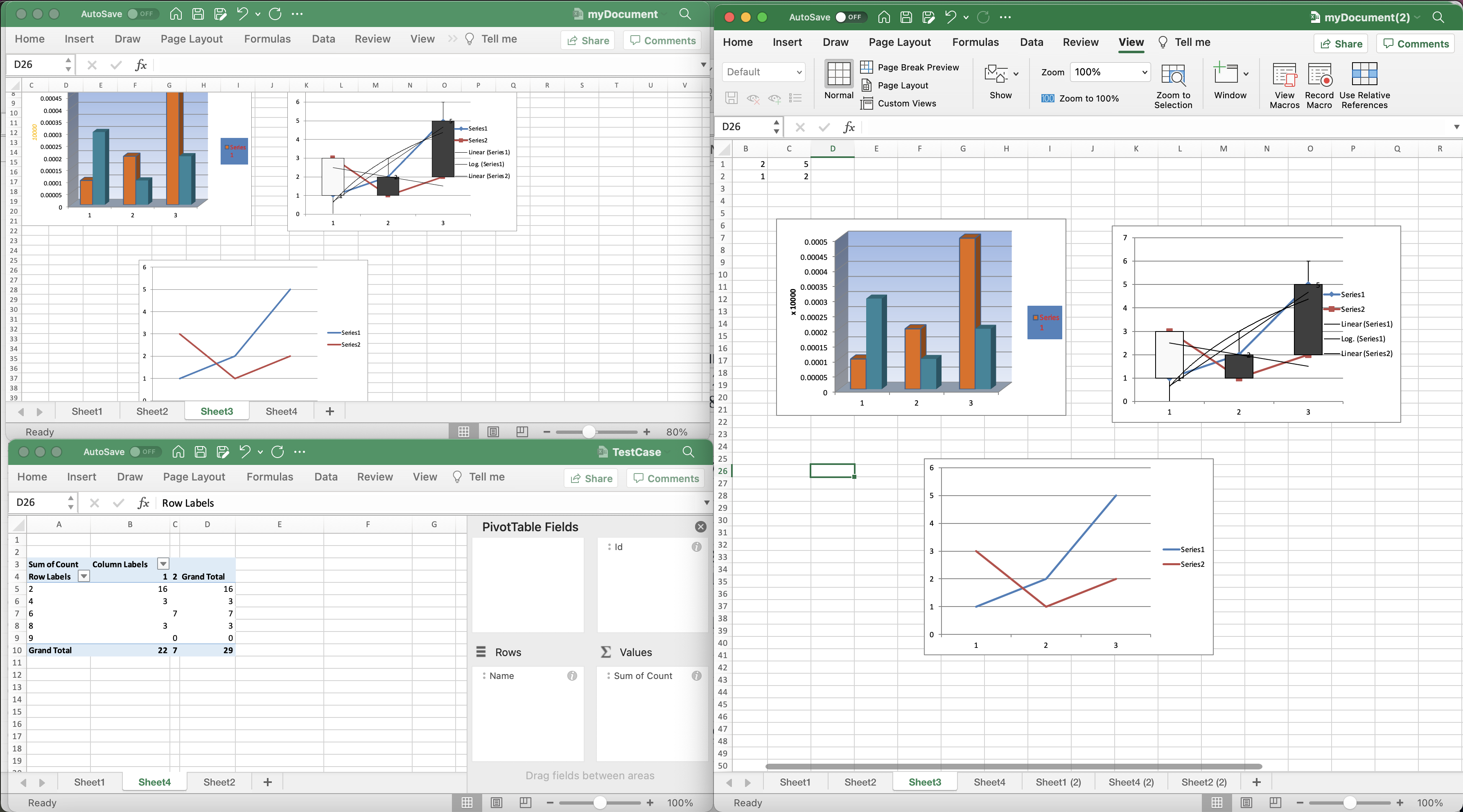
కంబైన్డ్ Excel వర్క్బుక్స్ ప్రివ్యూ.
ఎగువ ఉదాహరణలో ఉపయోగించిన నమూనా Excel వర్క్బుక్లను [myDocument.xlsx](https://github.com/aspose-cells-cloud/aspose-cells-cloud-dotnet/blob/master/TestData/myDocument.xlsx నుండి డౌన్లోడ్ చేసుకోవచ్చు. ) మరియు TestCase.xlsx వరుసగా.
CURL ఆదేశాలను ఉపయోగించి Excelని కలపండి
REST APIని ఉపయోగించి Excel ఫైల్లను కలపడం ఒక అద్భుతమైన విధానం. REST APIలు Excel ఫైల్లను విలీనం చేయడానికి సులభమైన మరియు సమర్థవంతమైన మార్గాన్ని అందిస్తాయి మరియు ఇతర సాఫ్ట్వేర్ సాధనాలతో సులభంగా అనుసంధానించబడతాయి. XLS, XLSX, CSV మరియు మరిన్నింటితో సహా వివిధ ఫైల్ ఫార్మాట్లతో పని చేయగల సామర్థ్యం REST APIని ఉపయోగించడం యొక్క ప్రధాన బలాల్లో ఒకటి. అదనంగా, REST APIలు చాలా స్కేలబుల్ మరియు పెద్ద డేటా సెట్లను హ్యాండిల్ చేయగలవు, వాటిని ఎంటర్ప్రైజ్-స్థాయి డేటా మేనేజ్మెంట్ కోసం అద్భుతమైన ఎంపికగా చేస్తాయి. REST APIలను ఉపయోగించి Excel వర్క్బుక్లను కలపడం ద్వారా, మీరు అభివృద్ధి సమయం మరియు ప్రయత్నాలను ఆదా చేయవచ్చు, డేటా ఖచ్చితత్వాన్ని మెరుగుపరచవచ్చు మరియు మీ వర్క్ఫ్లోను సులభతరం చేయవచ్చు.
ఇప్పుడు, ముందుగా మనం క్లయింట్ ఆధారాల ఆధారంగా JWT యాక్సెస్ టోకెన్ను రూపొందించాలి:
curl -v "https://api.aspose.cloud/connect/token" \
-X POST \
-d "grant_type=client_credentials&client_id=bb959721-5780-4be6-be35-ff5c3a6aa4a2&client_secret=4d84d5f6584160cbd91dba1fe145db14" \
-H "Content-Type: application/x-www-form-urlencoded" \
-H "Accept: application/json"
మేము JWT టోకెన్ని పొందిన తర్వాత, Excel వర్క్బుక్లను కలపడానికి మనం PostWorkbooksMerge APIని ఉపయోగించాలి. విలీనం చేయబడిన Excel క్లౌడ్ నిల్వలోనే ఉంటుంది.
curl -v -X POST "https://api.aspose.cloud/v3.0/cells/TestCase.xlsx/merge?mergeWith=myDocument(1).xlsx" \
-H "accept: application/json" \
-H "authorization: Bearer <JWT Token>"
ముగింపు మాటలు
ముగింపులో, C# .NET మరియు REST APIలను ఉపయోగించి Excel ఫైల్లను కలపడం అనేది మీ డేటా నిర్వహణ ప్రక్రియను క్రమబద్ధీకరించడానికి మరియు ఉత్పాదకతను పెంచడానికి సమర్థవంతమైన మార్గం. మీరు బహుళ మూలాధారాల (XLS, XLSX మొదలైనవి) నుండి డేటాను ఏకీకృతం చేయాలన్నా లేదా పునరావృతమయ్యే పనులను ఆటోమేట్ చేయాలన్నా, Excel ఫైల్లను సంగ్రహించడం వలన మీ సమయం మరియు శ్రమను ఆదా చేయవచ్చు. క్లౌడ్-ఆధారిత REST APIల శక్తిని ఉపయోగించడం ద్వారా, మీరు సంక్లిష్ట సాఫ్ట్వేర్ ఇన్స్టాలేషన్లు లేదా హార్డ్వేర్ ఇన్ఫ్రాస్ట్రక్చర్ అవసరం లేకుండా డేటా మానిప్యులేషన్ పనులను చేయవచ్చు. REST APIలను ఇతర సాఫ్ట్వేర్ సాధనాలతో పరీక్షించడానికి మరియు ఏకీకృతం చేయడానికి కూడా CURL ఆదేశాలను ఉపయోగించవచ్చని మేము తెలుసుకున్నాము. కాబట్టి, మీరు అనుభవశూన్యుడు లేదా అనుభవజ్ఞుడైన డెవలపర్ అయినా, REST API మరియు CURL ఆదేశాలను ఉపయోగించి Excel ఫైల్లను విలీనం చేయడం అనేది పరిగణించదగిన విధానం. చివరగా, ఈ కథనంలో వివరించిన సాధారణ దశలను అనుసరించడం ద్వారా, మీరు Excel ఫైల్లను సులభంగా విలీనం చేయడం ప్రారంభించవచ్చు మరియు మీ వర్క్ఫ్లోను క్రమబద్ధీకరించవచ్చు.
APIని ఉపయోగిస్తున్నప్పుడు మీకు ఏవైనా సమస్యలు ఎదురైతే, దయచేసి కస్టమర్ సపోర్ట్ ఫోరమ్ ద్వారా మమ్మల్ని సంప్రదించండి.
సంబంధిత కథనాలు
దీని గురించి మరింత తెలుసుకోవడానికి దయచేసి క్రింది లింక్లను సందర్శించండి: